Statische IP WAN-instellingen configureren op de RV34x-router
Inleiding
Een Wide Area Network (WAN) is een netwerk dat een breed gebied bestrijkt. Een gebruiker of een netwerk van gebruikers kan met internet verbinding maken via een Internet Service Provider (ISP) die verschillende methoden aanbiedt om een client met een internetverbinding in te stellen. Deze methoden kunnen zijn: automatisch Dynamic Host Configuration Protocol (DHCP), Static Internet Protocol (IP), Point-to-Point Protocol over Ethernet (PPPoE), Point-to-Point Tunneling Protocol (PPTP), Layer 2 Tunneling Protocol (L2TP), Bridge en Stateless Address Auto-Configuration (SLAAC) voor IPv6.
Het configureren van de juiste WAN-instellingen op de router is nodig om de internetverbinding correct in te stellen op basis van uw netwerkvereisten en instellingen. Sommige WAN-instellingen die op uw router moeten worden gebruikt, zoals gebruikersnamen, wachtwoorden, IP-adressen en DNS-servers, moeten door uw ISP aan u worden geleverd.
In dit scenario, vereist de instelling van de ISP de router om statische IP-instellingen te gebruiken om met internet te verbinden. Met dit verbindingstype kunt u een voorkeursadres voor een apparaat voor een periode toewijzen. Statische IP wordt voornamelijk gebruikt voor apparaatservices die IP-adressen op het internet niet wijzigen.
Doel
Dit artikel heeft als doel u te tonen hoe u de statische IP WAN-instellingen op de RV34x-router kunt configureren.
Toepasselijke apparaten
- RV340
- RV340 W
- RV345
- RV345P router
Softwareversie
- 1.0.01.17
Statische IP WAN-instellingen configureren
Opmerking: De ISP verstrekt het statische IP-adres en andere specifieke adressen voor uw verbinding.
Stap 1. Toegang tot de router op web-gebaseerde hulpprogramma en kies WAN > WAN-instellingen.

Stap 2. Klik in de WAN-tabel op de knop Add.

Stap 3. In het venster Add/Working WAN Sub-interface dat verschijnt, klik op de WAN interface die u wilt configureren.

Opmerking: In dit voorbeeld wordt WAN1 geselecteerd. Dit is de standaardinstelling.
Stap 4. Voer de VLAN-id in het daarvoor bestemde veld in. In dit voorbeeld wordt 1 gebruikt.
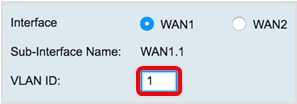
Opmerking: Het gebied Naam subinterface wordt automatisch bijgewerkt op basis van de WAN- en VLAN-id die zijn ingevoerd. In dit voorbeeld wordt WAN1.1 weergegeven dat WAN 1 en VLAN 1 aangeeft.
Stap 5. Klik op het tabblad van de verbinding die u gebruikt.

Opmerking: In dit voorbeeld wordt IPv4 geselecteerd. Dit is de standaardinstelling. Als u IPv6 gebruikt, sla dan over naar IPv6.
IPv4
Stap 6. Klik op de knop Static IP om het verbindingstype te kiezen.

Stap 7. Onder Statische IP-instellingen voert u het statische IP-adres in dat de router in het veld IP-adres zal gebruiken.

Opmerking: In dit voorbeeld wordt 192.168.2.2 gebruikt.
Stap 8. Voer het netwerkmasker in het daarvoor bestemde veld in.

Opmerking: In dit voorbeeld wordt 255.255.255.0 gebruikt.
Stap 9. Voer de standaardgateway in het daarvoor bestemde veld in.
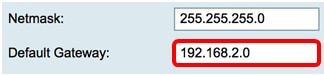
Opmerking: In dit voorbeeld wordt 192.168.2.0 gebruikt.
Stap 10. Voer de statische DNS 1 in het daarvoor bestemde veld in.

Opmerking: In dit voorbeeld wordt 192.168.2.0 gebruikt.
Stap 1. (Optioneel) Voer de statische DNS 2 in het daarvoor bestemde veld in.

Stap 12. Klik op Toepassen.

Stap 1. Klik op het tabblad IPv6.
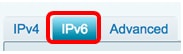
Stap 2. Klik op de radioknop Static IP om het Type verbinding te kiezen.

Stap 3. Voer in het daarvoor bestemde veld het IPv6-adres in onder Statische IP-instellingen.
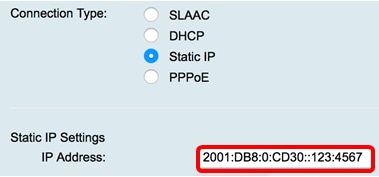
Opmerking: In dit voorbeeld wordt 2001:DB8:0:CD30:123:4567 gebruikt.
Stap 4. Voer de lengte van de voorvoegsel in het daarvoor bestemde veld in. Dit bepaalt het aantal bits in het adres.

Opmerking: In dit voorbeeld wordt 64 gebruikt.
Stap 5. Voer de standaardgateway van IPv6 in het daarvoor bestemde veld in.

Opmerking: In dit voorbeeld wordt 2001:DB8:0:CD30:123:4566 gebruikt.
Stap 6. Voer het statische DNS 1-adres in het daarvoor bestemde veld in.

Opmerking: In dit voorbeeld wordt 2001:DB8:0:CD30:123:4566 gebruikt.
Stap 7. (Optioneel) Voer het statische DNS 2-adres in het daarvoor bestemde veld in.

Opmerking: In dit voorbeeld wordt 2001:DB8:0:CD30:123:455 gebruikt.
Stap 8. (Optioneel) Controleer het selectieteken DHCP-PD als u de delegatie van het prefix DHCPv6 gebruikt.

Stap 9. (Optioneel) Voer de naam van het voorvoegsel in het veld dat wordt opgegeven.

Opmerking: In dit voorbeeld wordt DHCPv6 gebruikt.
Stap 10. Klik op Toepassen.

U hebt nu uw RV34x WAN-instellingen van de router op Statische IP ingesteld.
 Feedback
Feedback